
PC로 네이버에 접속하니 중간 광고 화면에 네이버PC 메인화면이 5월 17일부터 새롭게 개편된다는 문구가 보였다. 지금 첫 화면도 그동안 크고 작은 개편 과정을 거치면서 나름 안정적인 디자인이라고 생각했는데 어떻게 변할지 궁금해서 바로 체험하기 버튼을 눌러봤다.

● 새롭게 개편된 메인 화면 체험하기 ●
NAVER
next.www.naver.com

어디선가 많이 본 듯한 UI라서 가만히 생각해 보니 스마트폰에서 네이버앱을 쓸 때 보던 화면과 거의 비슷했다. 네이버 공식 블로그인 '네이버 다이어리'에서도 이번 개편에 대해 모바일과 연속된 사용자 경험을 강화하기 위한 변화 과정이라고 소개하고 있다.
사실 그동안 네이버는 메인 화면을 제외하고 다양한 네이버 연관 서비스에서 모바일 중심으로 UI를 개편하고 있었다. 실제로 네이버 이용자 수의 대부분이 모바일로 접속하기 때문에 이런 변화는 스마트폰과 태블릿이 PC를 점점 대체하고 있는 트렌드에 맞춘 자연스러운 변화인 것 같다.
● 네이버 공식 블로그 안내글 ●
새로운 모습의 네이버 PC 메인을 만나보세요.
3년 만에 개편되는 네이버 PC 메인이 5월 17일, 새로운 모습으로 여러분을 찾아갑니다. 새로운 PC 메인...
blog.naver.com
● 새롭게 바뀐 네이버 PC 메인 화면의 장점과 단점은?
바뀐 화면으로 인해 사용자가 느낄 수 있는 가장 큰 장점은 모바일과 PC에서 동일한 사용자 경험을 할 수 있다는 점이다. 그동안 같은 기능임에도 불구하고 모바일과 PC의 서로 다른 화면 구조 때문에 접근 경로와 아이콘 등이 다를 수밖에 없었다. 이 부분이 일원화되면서 사용자 편의는 확실히 더 좋아진 것 같다.
네이버 블로그 스마트에디터 2.0 종료 시점은?
네이버 블로그 '스마트에디터 2.0' 버전이 2022년 11월에 종료된다. 그동안 네이버는 자사 블로그 서비스에 현재 주력으로 밀고 있는 '스마트에디터원'과 기존 편집기인 '스마트에디터2.0' 2가지 편
vavobox.tistory.com
01. 네이버 상단바의 변화
네이버 상단바 표기의 경우 글씨 중심에서 아이콘 중심으로 변경되면서 조금 더 직관적으로 선택할 수 있게 되었다. 다만 기존에는 상단바 메뉴 일부를 내가 잘 쓰는 버튼으로 수정할 수 있었는데 바뀐 화면에서는 수정할 수 있는 부분이 없다. 이 부분은 향후 추가 기능으로 제공해주면 좋을 것 같다.


02. 바로가기와 알림혜택 버튼 추가
모바일 기능을 그대로 가져온 대표적인 부분이 '바로가기'와 '알림혜택' 버튼이다. 상단바 수정 기능을 없앤 건 어쩌면 바로가기 버튼이 있기 때문일 수도 있다. 여기서는 내가 자주 쓰는 네이버 기능들을 스마트폰에서 사용하는 것처럼 자유롭게 수정할 수 있다. 그냥 모바일 화면을 그대로 옮겨왔다고 보면 된다.

알림과 혜택 버튼과 네이버페이 버튼도 모바일에서 사용하던 그대로 똑같이 사용할 수 있다. 톱니바퀴 모양의 설정 버튼을 누르면 전체 알림을 삭제하거나 원하는 알림만 받을 수 있도록 서비스별로 설정을 변경할 수 있다.
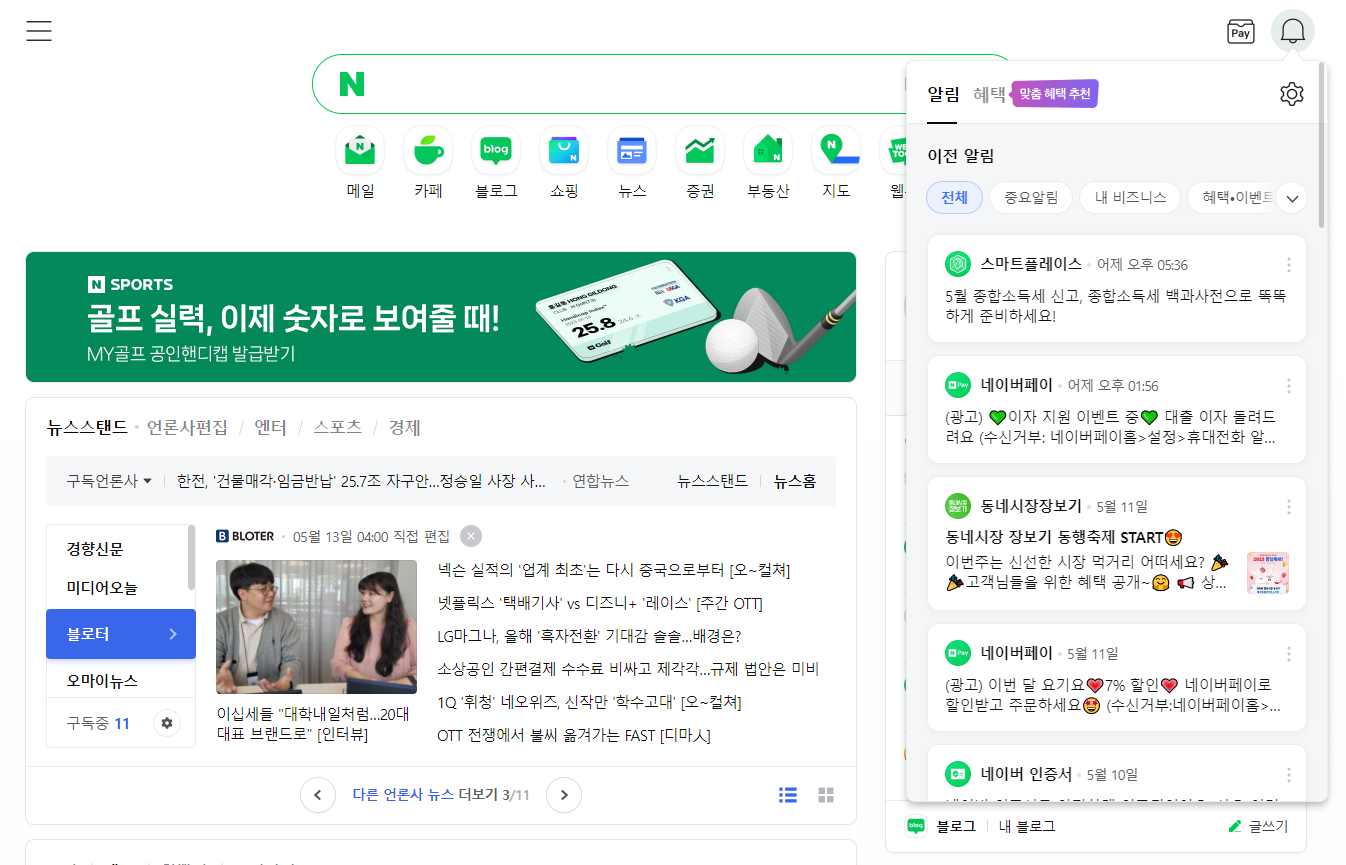
네이버페이로 들어가면 네이버페이 사용자 화면으로 바로 넘어간다. 네이버페이의 경우 이미 모바일 친화 화면으로 넘어간 지 꽤 되었기 때문에 익숙하게 다가왔다. 그동안 네이버PC화면과 색감과 구도 등 디자인 콘셉트가 달라서 이질감이 있었는데 이제야 디자인 통일성이 이루어진 것처럼 보인다.

03. 날씨, 증시 화면 확대 및 위젯 화면 추가
기존 화면에서는 프로필 부분 상단과 하단에 날씨와 증시가 글씨 중심으로 보였다. 개편 화면에서는 프로필 하단에 두 기능을 모아 놓은 다음 조금 더 직관적으로 볼 수 있도록 화면을 키우고 그림을 삽입했다. 증시 부분은 쓰지 않은 기능이라 잘 모르겠지만 날씨 부분은 확실히 잘 보여서 좋았다.
증시 아래 쪽에는 위젯 기능이 추가되었다. 캘린더, 메모, 파파코, 영어사전, 네이버 나우가 배치되어 있고 하단에는 모바일 네이버 메인 화면 열기 탭도 있다. 캘린더와 메모는 다른 서비스들을 쓰고 있고 네이버 나우도 쓰지 않아서 이 부분은 아직 유용하다는 생각이 들지 않는다. 네이버도 사용자의 이런 부분들을 인식하고 자사의 동일한 서비스를 첫 화면에 전면 배치한 것으로 보이는데 얼마나 효과가 있을지는 잘 모르겠다.


이번 개편을 보면서 작년에 진행된 네이버 블로그 편집기 '스마트에디터'의 개편 과정이 떠올랐다. 현재 네이버의 모든 UI 및 기능 개편은 모바일과 PC의 경험을 일원화하는 방향으로 진행되고 있다. 다만 일원화의 방향이 과거에는 PC의 기능을 압축해서 모바일 화면으로 옮기는 방식이었다면 지금은 거꾸로 모바일의 쉽고 간편한 화면 구성을 PC 화면으로 옮기는 중이다.
바뀐 화면이 생각보다 마음에 들지 않지만 사람은 적응의 동물이라고 몇 번 하다 보면 이것도 금방 익숙해질 것 같다. 사실 이번에 블로그 포스팅을 하면서 여러 번 반복해서 사용하다 보니 이제는 편리하다는 생각까지 든다.
함께 읽으면 좋은 글
네이버 블로그를 홈페이지형으로 제작하는 방법, 3가지만 기억하세요
이제 온라인에 자기 채널을 만들어서 개인 홍보 수단으로 활용하거나 수익형 채널을 만들어서 근로소득 외 추가 수익을 얻는 것이 자연스러운 시대가 되었다. 인스타그램, 틱톡, 유튜브, 블로그
vavobox.tistory.com
'생활기술연구소 > 라이프앱' 카테고리의 다른 글
| KTM 알뜰폰 요금제 결합으로 밀리의 서재 구독권 무료 할인받기 (0) | 2023.09.15 |
|---|---|
| YES24 크레마클럽 정기구독 해지 방법 feat. 밀리의 서재 무료 갈아타기 (0) | 2023.08.12 |
| 카카오톡 채팅방 조용히 나가기 설정하는 방법 (2) | 2023.05.10 |
| 구글 애드센스 결제 계좌 카카오뱅크 스위프트 은행 식별코드 변경 방법 (2) | 2023.04.15 |
| 카톡 친구 아닌 여러 사람에게 카카오톡 선물하기 이벤트 상품 보내는 방법 (0) | 2023.03.23 |





댓글